Kako pisati od desne proti levi v Microsoft Office 2016, 2019/365?

Naučite se preklopiti s tipkovnic LTR na RTL v programu Microsoft Word in Outlook.
Zadnja posodobitev: junij 2020
Velja za: Office 2019 in starejše. Samo Windows.
Tukaj je vprašanje bralca:
Kot del moje predstavitve četrtletnega poročila vodstvu moram pogosto kopirati več diapozitivov s splošnimi informacijami iz drugih predstavitev. Nič hudega, vendar bi bilo bistveno privarčevati, če bi lahko avtomatizirali to vajo. Vsaka pomoč makrov VBA pri doseganju tega je cenjena!
Kot ste pravkar omenili, lahko avtomatizirate kopiranje in lepljenje diapozitivov v PowerPointu z uporabo Visual Basica za aplikacije. Če morate vsak mesec ustvariti več predstavitev, bi ta avtomatizacija kopiranja/uvoza diapozitivov lahko prihranila veliko časa!
PowerPoint VBA za dodajanje diapozitivov
Nadaljujmo s to preprosto vajo.
Najprej se prepričajte, da je vaš zavihek za razvoj omogočen in viden. Tukaj je opisano, kako to storiti .
Predvidevam, da ste že ustvarili predstavitev, ki podpira makroe (vrsta datoteke je .pptm), da ste jo postavili v isti imenik kot izvorna predstavitev (ki jo bom imenoval source.pptm). Tukaj je opisano, kako ustvarite PowerPointovo predstavitev z VBA .
Najprej naredimo varnostno kopijo te predstavitve (preprosto kopirajte in shranite).
Nato pojdimo naprej in vstavimo naslednji makro v nov modul VBA v vaši ciljni predstavitvi. Vse podrobnosti o tem, kako to storiti, najdete v naši vadnici za PowerPoint VBA .
Tukaj je koda VBA, ki jo potrebujete za samodejno kopiranje in lepljenje diapozitivov.
Nekaj domnev, ki sem jih naredil:
Sub InsertFromOtherPres()
' This short VBA macro copies slides from one presentation and inserts them into another
ActivePresentation.Slides.InsertFromFile FileName:="source.pptm", Index:=1, SlideStart:=2,
SlideEnd:=4
End Sub
Očitno lahko spremenite indeksiranje številk diapozitivov v kodi, tako da bodo ustrezali vašim zahtevam.
Lahko ga naredite zanko skozi več predstavitev in vstavite posebne diapozitive iz vsake v svoje poročilo o upravljanju.
PowerPoint VBA za podvajanje diapozitivov
Namesto kopiranja diapozitivov v drugo predstavitev boste morda želeli klonirati enega ali več diapozitivov v svoji predstavitvi:
Sub CopySlides()
' Short snippet to duplicate the third slide in a presentation, change the index/es accrodingly
ActivePresentation.Slides(3).Duplicate
End Sub
To je bilo le nekaj preprostih primerov PowerPoint avtomatizacije. Bralci, ki iščejo konkretna vprašanja, pošljite povpraševanje preko strani Kontakt.
Upam, da pomaga 🙂
Težava s prejšnjim primerom je bila, da izvirno oblikovanje teme predstavitve ni bilo prekopirano. Predpostavimo, da sta imela dva lista različno oblikovanje, to bi se zgodilo:
Primer 1
|
|
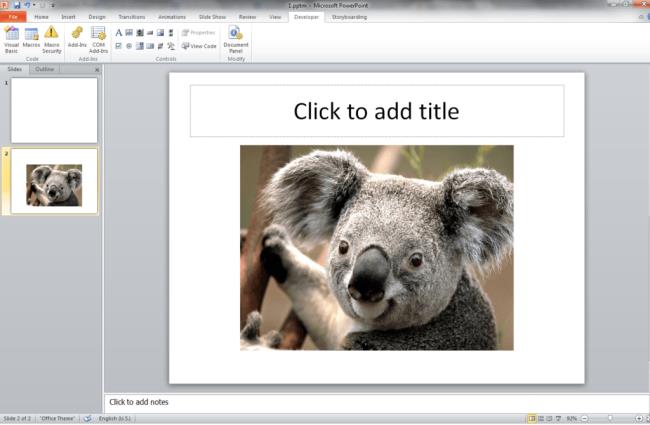
To je predstavitev z diapozitivom, ki ga želimo kopirati:
Rezultat:
Da bi odpravili to težavo, lahko uporabite spodnjo kodo:
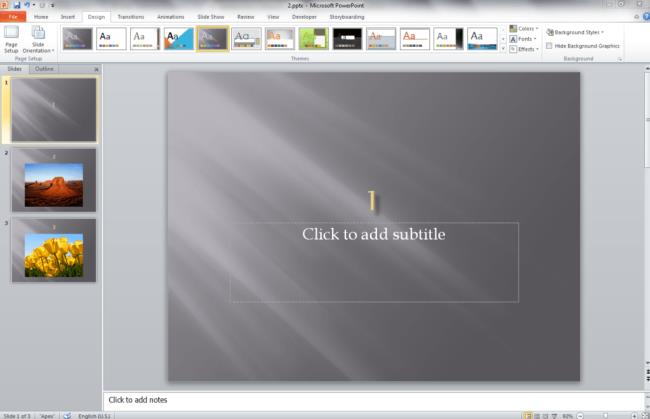
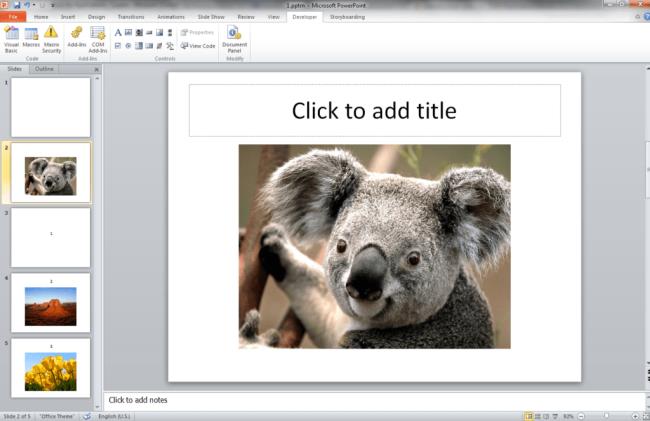
|
|
Poleg kopiranja diapozitiva zgornja koda kopira dizajn. Če bi to želeli narediti ročno, bi kopirali diapozitiv v novo predstavitev. Slidemasterja ne morete kopirati z VBA, lahko pa nastavite lastnost oblikovanja diapozitivov.
Naučite se preklopiti s tipkovnic LTR na RTL v programu Microsoft Word in Outlook.
Navodila za ustvarjanje podnapisov za videoposnetke s programom CapCut, Kako ustvariti podnapise v programu Capcut ni težko. Ta članek vam bo pokazal najenostavnejši način za vklop podnapisov v Capcutu.
Kako pošiljati sporočila z besednimi učinki v Facebook Messengerju? Odkrijte, kako enostavno namestiti in uporabljati besedne učinke na Facebook Messengerju.
Kako spremeniti ozadje fotografije v Canvi, enostavni koraki za spreminjanje ozadja fotografij.
Navodila za skrivanje sporočil Messengerja, ne da bi jih morali izbrisati. Če želite skriti sporočila Messengerja s funkcijo shranjevanja aplikacije, vendar ne veste, kako to storiti.
Navodila za poslušanje glasbe na Google Zemljevidih Trenutno lahko uporabniki potujejo in poslušajo glasbo z aplikacijo Google Zemljevid na iPhoneu. Danes vas vabi WebTech360
Navodila za uporabo LifeBOX - Viettelova spletna storitev za shranjevanje, LifeBOX je na novo uvedena spletna storitev za shranjevanje podjetja Viettel s številnimi vrhunskimi funkcijami
Kako posodobiti status v Facebook Messengerju? Facebook Messenger v najnovejši različici ponuja uporabnikom izjemno uporabno funkcijo: spreminjanje
Navodila za igro s kartami Werewolf Online na računalniku, Navodila za prenos, namestitev in igranje Werewolf Online na računalnik preko izjemno preprostega LDPlayer emulatorja.
Navodila za brisanje zgodb, objavljenih na Instagramu. Če želite izbrisati zgodbo na Instagramu, pa ne veste, kako? Danes WebTech360








